今回はTable of Contents Plusというプラグインのインストールから設定方法まで、完全図解で丁寧にあなたに分かりやすく説明してきます。
この記事を上から読み進めながら導入して行く事で、Table of Contents Plusを正しい方法で設定まで出来ます。読み飛ばさずに一つ一つ進めていってくださいね。(^^)
WordPressプラグインのTable of Contents Plusとは?
上のように記事内に目次を自動で作ってくれるプラグインです。この目次部分で欲しい情報の所をクリックするとその部分まで自動で画面を遷移させてくれます。
Table of Contents Plusで作った目次があると読者の方が欲しい情報を探すのだけではなく、その情報の部分まで遷移する時間を省く手助けが出来るので必ず入れておきましょう。
Table of Contents Plusのダウンロードとインストール
①WordPressの管理画面にログインして、プラグインをクリックします。
②新規追加をクリックします。
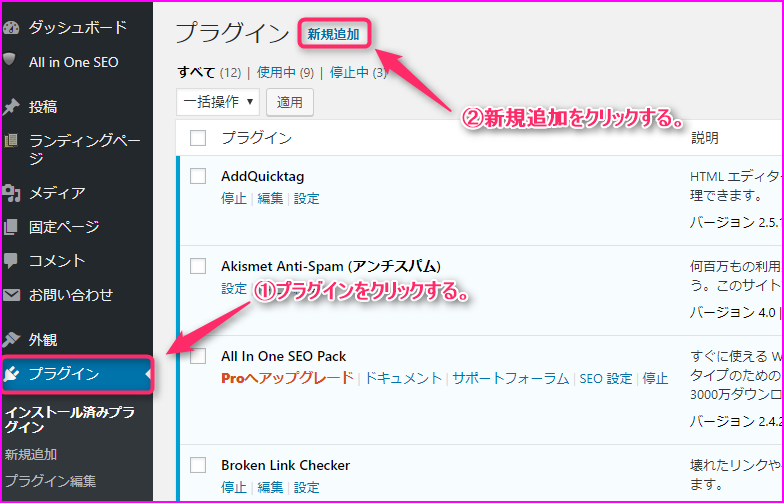
①Table of Contents Plusと入力します。
②今すぐインストールをクリックします。
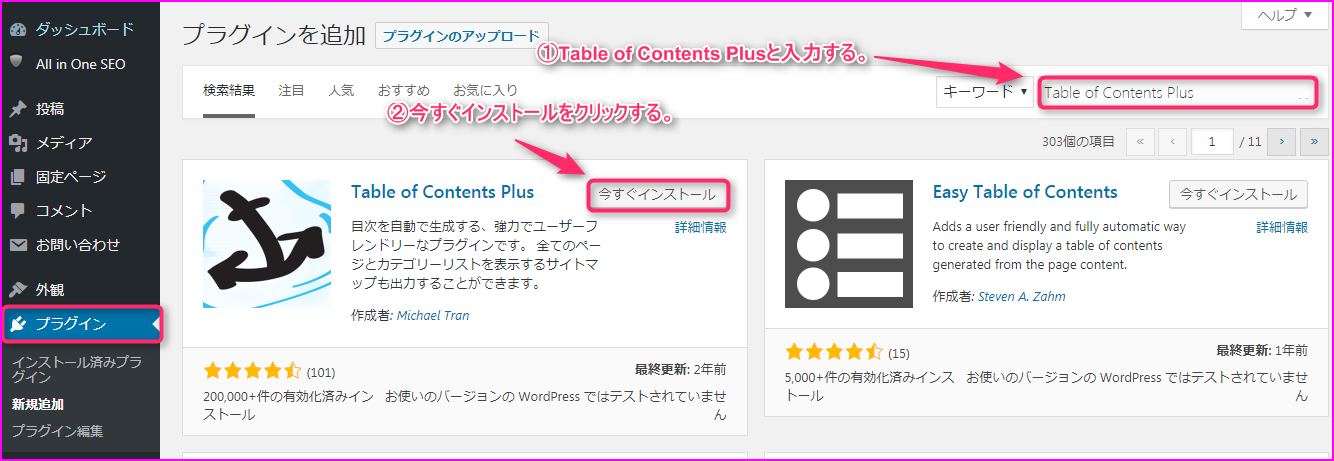
有効化をクリックします。
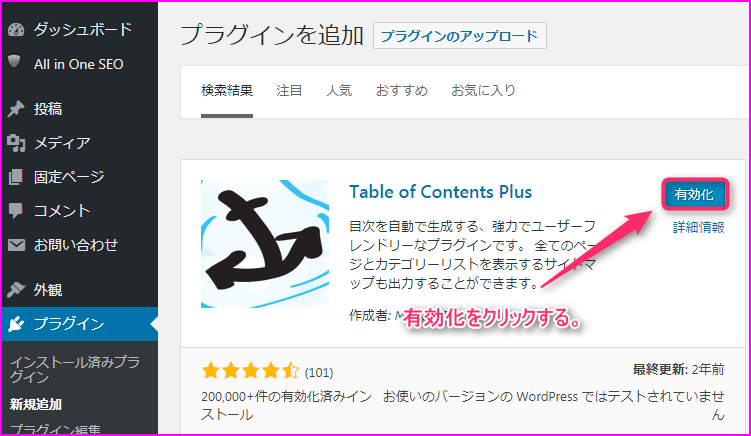
Table of Contents Plusがインストールされた事を確認します。
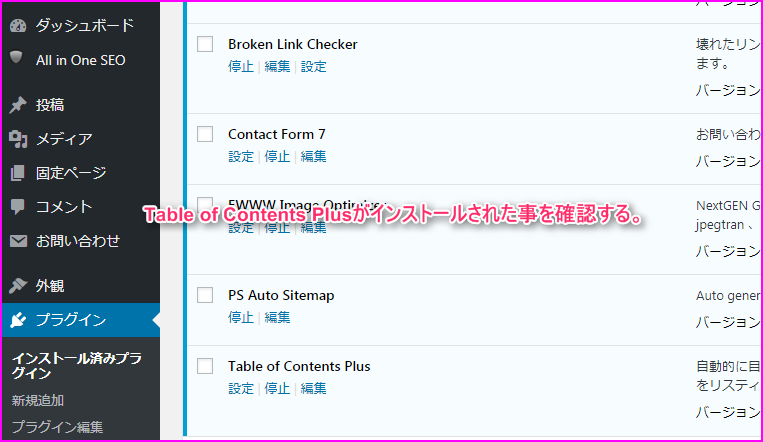
Table of Contents Plusの設定方法
①設定をポイントします。
②TOC+をクリックします。
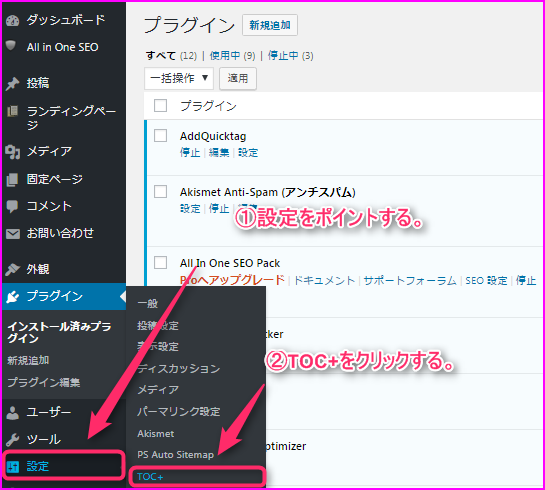
基本設定
①表示条件を2に変更します。
②postとpageにチェックを入れます。
③目次と書き換えます。
④表示と書き換えます。
⑤非表示と書き換えます。
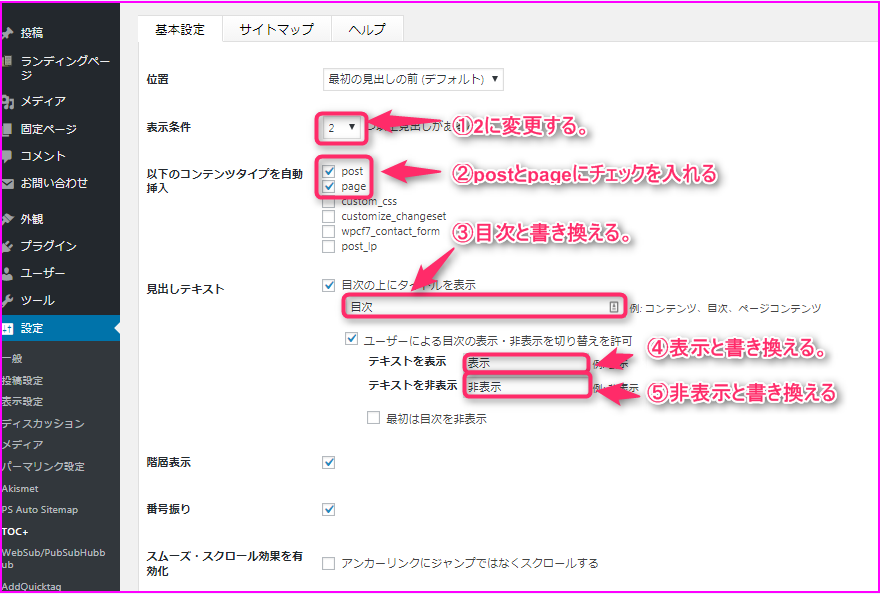
⑥設定を更新をクリックします。
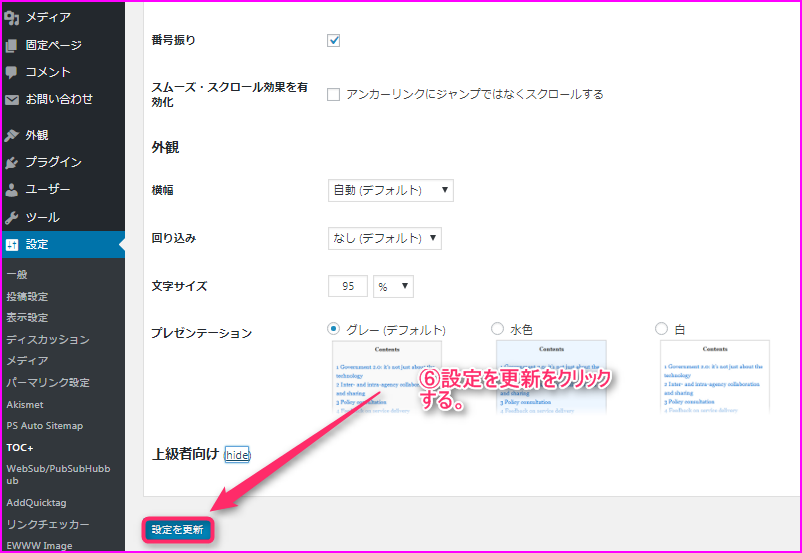
まとめ
お疲れ様でした。
本に目次があると助かるように、ブログ記事にも目次があると読者の方はとても助かります。まだTable of Contents Plusを入れていない方は是非この機会に入れておきましょう!
また別の記事でお会い出来たら嬉しいです。(^^)/



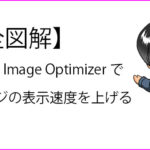










コメントを残す